ポイントカラーとプロファイルカーブを調整する
[ポイントカラー調整/プロファイルカーブ調整]画面では、特定色の出力結果、およびプロファイルカーブの調整を行います。
ポイントカラー調整では、特定の出力色を調整します。
代替色との違いは、周囲の色への影響です。
- 代替色:周囲の色に影響しない
- ポイントカラー調整:周囲の色に影響する
特定の出力色だけを調整するには、代替色を使ってください。
ポイントカラー調整、プロファイルカーブ調整を行うときは、[調整]をクリックします。
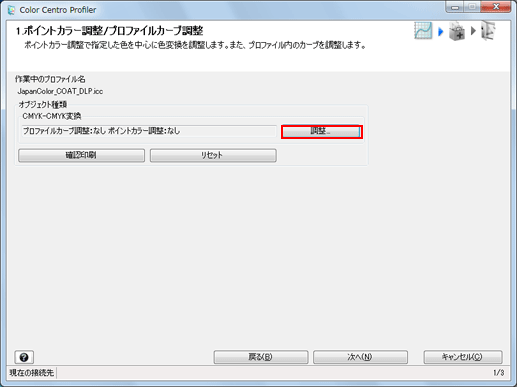
[調整]画面が表示されます。
ポイントカラー調整を行います。
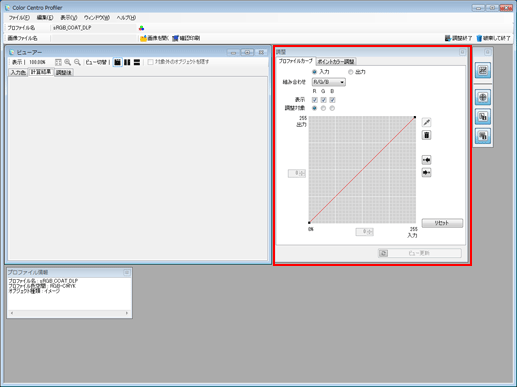
新規にポイントカラーを追加する方法は、ポイントカラーを追加するをごらんください。
設定されているポイントカラーを編集する方法は、ポイントカラーを編集するをごらんください。
設定されているポイントカラーを削除する方法は、ポイントカラーを削除するをごらんください。
ポイントカラー調整では、設定値より結果の値が小さくなることがあります。 これは、入出力のカーブを調整するからです。 他の調整ポイントとのバランスを取って、カーブが作られます。
プロファイルカーブ調整を行います。
詳細は、プロファイルカーブを調整するをごらんください。
テスト印刷を行うために、[確認印刷]をクリックします。
[確認印刷]画面が表示されます。
確認印刷の設定を行い、[印刷]をクリックします。

[参照]をクリックして表示される画面で印刷する画像ファイルを選択します。
[トレイ選択]をクリックして表示される画面で、確認印刷で使用するトレイを選択します。
[スクリーン設定]から、確認印刷で使用するスクリーン設定を選択します。
[印刷ページ]を指定します。
[キャンセル]を選択すると、[確認印刷]画面を閉じ、[調整]画面に戻ります。
テスト印刷の結果を確認し、[調整終了]をクリックします。
[調整]画面が閉じ、[ポイントカラー調整/プロファイルカーブ調整]画面に戻ります。
[次へ]をクリックします。
プロファイル計算が実行され、プロファイルが作成されます。
計算が終了すると、編集完了画面が表示されます。
編集を完了するに進みます。
